Docker 基础知识 - 在生产环境中运行您的应用 - 编排概述
容器化流程的可移植性和可再现性意味着我们有机会跨云和数据中心移动和缩放我们的容器化应用程序。容器有效地保证了这些应用程序在任何地方都以相同的方式运行,从而使我们能够快速、轻松地利用所有这些环境。此外,随着应用程序规模的扩大,我们需要一些工具来帮助自动化这些应用程序的维护,能够自动替换失败的容器,并在这些容器的生命周期中管理更新和配置的上线。
管理、缩放和维护容器化应用程序的工具称为编排器,其中最常见的例子是 Kubernetes 和 Docker Swarm。这两种编排器的开发环境部署都由 Docker Desktop 提供,我们将在本指南中使用它来创建我们的第一个编排的容器化应用程序。
高级模块教你如何:
启用 Kubernetes
Docker Desktop 将为您快速轻松地设置 Kubernetes。按照适用于您的操作系统的设置和验证说明进行操作:
Windows
- 安装 Docker Desktop 后,您应该会在系统托盘中看到 Docker 图标。右键单击它,然后导航到 Settings > Kubernetes。
- 选中标签为 Enable Kubernetes 的复选框,然后点击 Apply & Restart。Docker Desktop 会自动为您设置 Kubernetes。当您看到设置菜单中“Kubernetes running”旁边的绿灯时,说明 Kubernetes 已经成功启用。
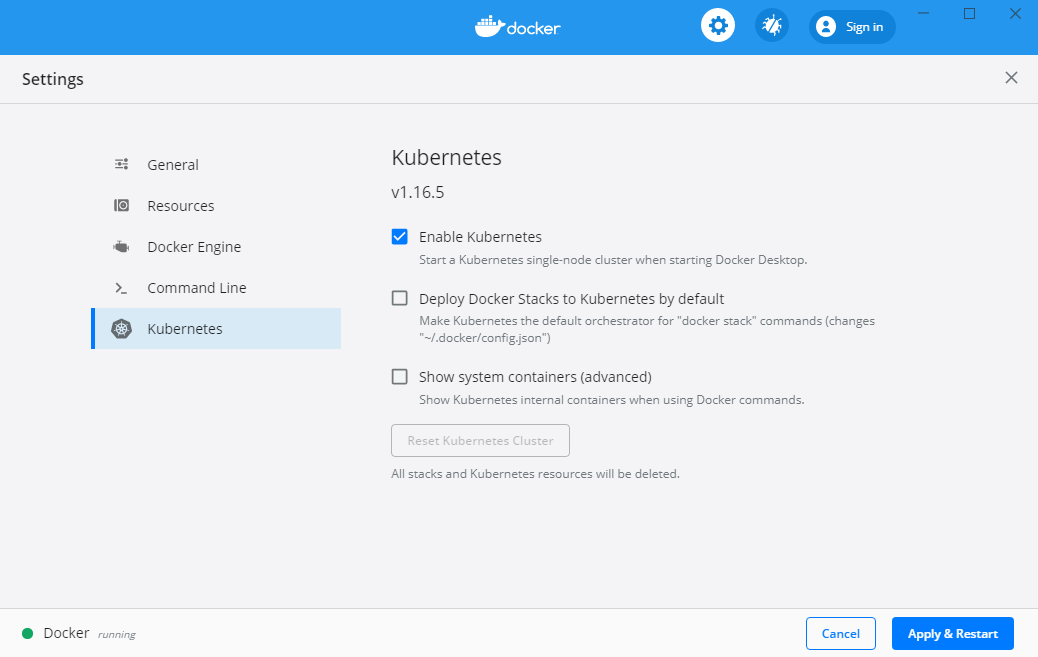
译者注:
如果看不到 Kubernetes 项,请右键单击系统托盘图标,选择 “Switch to Linux containers…” 后,再次导航到 Settings > Kubernetes 查看。
-
为了确认 Kubernetes 已经启动并正在运行,创建一个名为
pod.yaml的文本文件,包含以下内容:apiVersion: v1 kind: Pod metadata: name: demo spec: containers: - name: testpod image: alpine:3.5 command: ["ping", "8.8.8.8"]这描述了一个带有单个容器的 pod,隔离一个简单的 ping 到 “8.8.8.8”。
-
在 PowerShell 中,导航到您创建
pod.yaml的目录,并创建 pod:kubectl apply -f pod.yaml - 检查 pod 是否已启动并运行:
kubectl get pods你应该会看到这样的输出:
NAME READY STATUS RESTARTS AGE demo 1/1 Running 0 4s - 检查是否获得了您期望的 ping 进程的日志:
kubectl logs demo您应该可以看到正常 ping 进程的输出:
PING 8.8.8.8 (8.8.8.8): 56 data bytes 64 bytes from 8.8.8.8: seq=0 ttl=37 time=21.393 ms 64 bytes from 8.8.8.8: seq=1 ttl=37 time=15.320 ms 64 bytes from 8.8.8.8: seq=2 ttl=37 time=11.111 ms ... - 最后,拆除测试 pod:
kubectl delete -f pod.yaml
Mac
与 Windows 类似,具体请参看 https://docs.docker.com/get-started/orchestration/#kubeosx
启用 Docker Swarm
Docker Desktop 主要运行在 Docker 引擎上,它内置了运行 Swarm 所需的一切。按照适用于您的操作系统的设置和验证说明进行操作:
Windows
- 打开 powershell, 初始化 Docker Swarm 模式:
docker swarm init如果一切顺利,您应该会看到类似如下的消息:
Swarm initialized: current node (tjjggogqpnpj2phbfbz8jd5oq) is now a manager. To add a worker to this swarm, run the following command: docker swarm join --token SWMTKN-1-3e0hh0jd5t4yjg209f4g5qpowbsczfahv2dea9a1ay2l8787cf-2h4ly330d0j917ocvzw30j5x9 192.168.65.3:2377 To add a manager to this swarm, run 'docker swarm join-token manager' and follow the instructions. - 运行一个简单的 Docker 服务,使用基于 alpin 的文件系统,并隔离一个 ping 到 8.8.8.8:
docker service create --name demo alpine:3.5 ping 8.8.8.8 - 检查您的服务是否创建了一个正在运行的容器:
docker service ps demo你应该会看到这样的输出:
ID NAME IMAGE NODE DESIRED STATE CURRENT STATE ERROR PORTS 463j2s3y4b5o demo.1 alpine:3.5 docker-desktop Running Running 8 seconds ago - 检查是否获得了您期望的 ping 进程的日志:
docker service logs demo您应该可以看到正常 ping 进程的输出:
demo.1.463j2s3y4b5o@docker-desktop | PING 8.8.8.8 (8.8.8.8): 56 data bytes demo.1.463j2s3y4b5o@docker-desktop | 64 bytes from 8.8.8.8: seq=0 ttl=37 time=13.005 ms demo.1.463j2s3y4b5o@docker-desktop | 64 bytes from 8.8.8.8: seq=1 ttl=37 time=13.847 ms demo.1.463j2s3y4b5o@docker-desktop | 64 bytes from 8.8.8.8: seq=2 ttl=37 time=41.296 ms ... - 最后,拆除测试服务:
docker service rm demo
Mac
与 Windows 类似,具体请参看 https://docs.docker.com/get-started/orchestration/#swarmosx
结论
至此,您已经确认可以在 Kubernetes 和 Swarm 中运行简单的容器化工作负载。下一步是编写 Kubernetes yaml,描述如何在 Kubernetes 上运行和管理这些容器。
要了解如何编写堆栈文件(stack file)来帮助您在 Swarm 上运行和管理容器,请参阅 部署到 To Swarm。
CLI 参考文献
本文中使用的所有 CLI 命令的进一步文档可以在这里找到: